Операционные системы имеют тенденцию вести себя неправильно, когда мы этого не хотим. Windows – одна из тех операционных систем, в которой часто встречаются ошибок и причуды, многие из которых мешают нам выполнять наши повседневные задачи.
Знакомая ошибка, с которой люди сталкиваются хотя бы один раз при использовании Windows, – это ошибка завершения работы. Компьютер не выключается, и вы застреваете на синем экране загрузки, иногда с запросом на выключение без ожидания, иногда без запроса.
Может быть много причин, по которым Windows не выключается, но нас интересуют решения.
Почему мой компьютер не выключается
Microsoft Windows – это система, которая, как известно, время от времени ломается, особенно из-за поврежденных файлов реестра, установки неправильного драйвера или даже обновления системы. Любой из них технически может вызвать ошибку завершения работы, но есть и более распространенные причины.

Приложение G не позволяет выключить компьютер
Давайте рассмотрим наиболее распространенные причины неудачного завершения работы.
Быстрый запуск
Быстрый запуск – это новая функция, известная как гибридное завершение работы. Когда вы используете быстрый запуск, компьютер фактически не выключается. При использовании быстрого запуска Windows сохраняет образ памяти ядра, чтобы его можно было загрузить при следующем включении компьютера.
Если быстрый запуск не включен, время загрузки увеличивается, потому что Windows должна создавать образ ядра ещё раз, точнее, ей придется делать это каждый раз.
Этот процесс далеко не пуленепробиваемый, и вы можете застрять с синим экраном и кружками загрузки.
- Откройте «Электропитание» (элемент панели управления)
- Нажмите «Действия кнопок питания».
- Снимите флажок «Включить быстрый запуск (рекомендуется)».
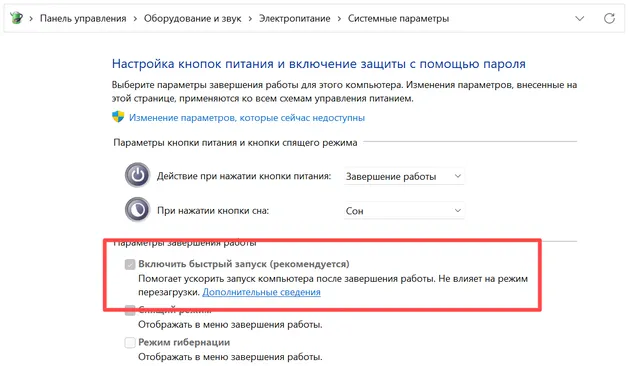
Поврежденные или отсутствующие системные файлы
Это должно говорить само за себя. Поврежденные файлы могут возникать по многим причинам, таким как нестабильный разгон или плохое обновление, вредоносное ПО, вирусы или даже неисправный диск. Поврежденные файлы можно легко заменить, если есть доступ в Интернет.
Это может быть один системный файл, который поврежден, или раздел неправильно обработан и отключен. Если раздел имеет какое-либо отношение к системным файлам, выключение может оказаться невозможным.
Запуск Центра обновления Windows – хороший вариант, так как он также проверит наличие системных файлов, которые необходимо заменить. Кроме того, всегда можно установить Windows 10 с помощью ISO-образа. Свежая установка решает все проблемы.
Запуск командной строки от имени администратора, а затем типичный sfc /scannow запустит проверку системы и исправит любые поврежденные файлы.
Как исправить «Это приложение не позволяет выключить компьютер»?
Плохое обновление системы
Обновления Windows печально известны тем, что выводят компьютер из строя. Они могут скачивать видеоигры и устанавливать их без вашего разрешения, но дела обстоят ещё хуже, когда обновление драйвера работает не так, как надо. Плохие обновления вызывают проблемы, поэтому откладывать обновления – более безопасный способ запуска Windows.
Должна быть использована возможность поиска виновника вручную, если виновником является драйвер. Запуск Центра обновления Windows может решить проблему. Также рекомендуется установить нужный драйвер вручную.
Плохие программы из автозагрузки
Вкладка «Автозагрузка» в диспетчере задач – отличное место для начала, если вы хотите найти какие-либо программы, которые занимают время загрузки. Кроме того, эти же программы могут быть причиной того, что система не выключается.
Открытие диспетчера задач и отключение всех подозрительных программ на вкладке «Автозагрузка» должно решить эту проблему.
Это общие проблемы, которые мешают современным системам Windows, а именно 10 и 11.
Как принудительно завершить работу Windows
Когда система не выключается, это может закончиться разрядкой батареи ноутбука или просто запуском без причины, например, когда человек находится на улице. Существует несколько способов полного выключения Windows, будь то с помощью клавиатуры, ярлыка, меню «Пуск» или стандартным способом после устранения причин проблем.
Как выключить Windows с помощью клавиатуры
Графический пользовательский интерфейс кажется отличным вариантом для завершения работы операционной системы. Однако, когда стандартный метод завершения работы Windows не работает, альтернативой является использование наших клавиатур и ввод простой команды в командной строке:
- Во-первых, нам нужно запустить командную строку от имени администратора.
- Затем нам нужно ввести или вставить следующую команду shutdown /s /f /t 0 .
- Это приведет к немедленному выключению
Как выключить Windows без меню «Пуск»
Windows также можно закрыть без использования меню «Пуск». Стоит отметить, что существует простой метод инициирования полного выключения с помощью меню «Пуск».
- Это делается путём открытия меню «Пуск» и выделения кнопки «Завершение работы».
- Затем нужно одновременно нажать кнопку выключения и кнопку Shift .
В качестве альтернативы Windows можно выключить с помощью команды, написанной выше, но через файл .bat. Во-первых, необходимо создать файл, а также функцию:
- Откройте Блокнот
- Скопируйте команду shutdown /s /f /t 0
- Сохраните как файл .bat
Эту команду можно разбить на части для лучшего понимания.
Другие действия при проблемах выключения Windows
Вот ещё несколько решений, которые следует учитывать при возникновении проблем с завершением работы Windows.
Восстановление настроек BIOS по умолчанию
Восстановление настроек BIOS по умолчанию может решить некоторые проблемы, особенно с загрузкой и выключением компьютера.
Новая установка Windows
Если в системе возникают частые проблемы с чем-либо, от незавершения работы до общих сбоев, рекомендуется новая установка. Если ПК предназначен для определенной цели, например для игр, рассмотрите возможность создания пользовательских ISO-образов для игр или других, в зависимости от варианта использования машины.
Отключить автоматический перезапуск
Проблема с выключением может возникнуть, если компьютер переходит в режим перезагрузки. Отключение автоматического перезапуска может решить эту проблему:
- Откройте меню «Пуск» и введите sysdm.cpl в поиске или в приложении «Выполнить».
- Перейдите на вкладку Дополнительно и нажмите Параметры в сегменте «Загрузка и восстановление».
- Снимите флажок «Выполнить автоматическую перезагрузку»
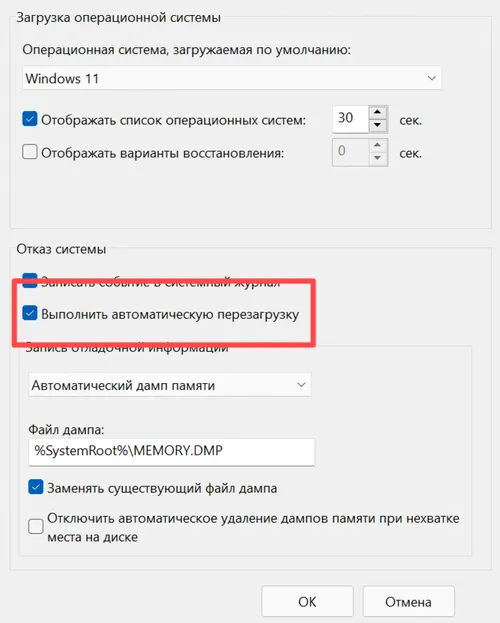
Сбой диска – клонирование диска
Сбой диска – одна из частых причин ошибок завершения работы, а также повреждения файлов. Клонирование диска с установленной Windows – это простой способ перенести файлы на новый диск, например SSD, и предотвратить дальнейшие сбои в работе вашей системы.
Заключение и резюме
Когда Windows не удается завершить работу проблема может быть как в быстром запуске, не работающий должным образом, поврежденных файлах или сбоях физического диска. В качестве первого варианта рекомендуется опробовать программные решения.
Хотя плохое оборудование может быть проблемой, проще проверить с помощью программных решений, чем тратить деньги.
Источник: windows-school.ru
Не выключается компьютер после завершения работы Windows 10
Мешать компьютеру выключиться могут неправильные настройки системы или отдельных устройств. Мы собрали наиболее распространённые причины и нашли действенные решения, исправляющие эту ошибку.
Отказ от быстрого запуска
Быстрый запуск — удобная функция Windows 10, благодаря которой время загрузки системы значительно сократилось по сравнению со стандартным включением. Однако на некоторых материнских платах она работает с ошибками, вызывая различные проблемы — например, невозможность полностью выключить компьютер. Чтобы устранить этот сбой:
- Открываем «Панель управления» .
- Переходим в раздел «Электропитание».
- В меню слева кликаем по ссылке «Действия кнопок питания».
Настраиваем действия кнопок питания
4. Нажимаем на пункт «Изменение параметров, которые сейчас недоступны».
Настройки быстрого запуска по умолчанию скрыты
5. Убираем отметку с опции «Включить быстрый запуск».
6. Нажимаем «Сохранить изменения».
Отказываемся от быстрого запуска
Для выполнения этих действия требуются права администратора. После сохранения конфигурации Windows 10 будет загружаться чуть дольше, зато проблема с выключением должна решиться.
Проверка автоматического включения
Если отключение быстрого запуска не помогло, попробуем другие варианты. Для начала убедимся, не включается ли компьютер автоматически после нашей попытки завершить его работу.
- Открываем раздел «Электропитание» в «Панели управления».
- Возле текущей схемы питания кликаем по ссылке «Настройка схемы электропитания».
Изменяем параметры электропитания
3. Нажимаем «Изменить дополнительные параметры питания».
4. Раскрываем раздел «Сон».
5. В подразделе «Разрешить таймеры пробуждения» выбираем «Отключить» для всех параметров.
Запрещаем автоматическое пробуждение системы
Проверяем, выключается ли компьютер. Если ошибка сохраняется, идём дальше.
Следующий шаг — изменение свойств сетевого адаптера. Он тоже может выводить устройства из ждущего режима и мешать полноценному выключению компьютера.
- Запускаем «Диспетчер устройств» .
- Находим сетевой адаптер.
- Кликаем по устройству правой кнопкой мыши и переходим в его «Свойства».
- Открываем вкладку «Управление электропитанием».
- Убираем отметку с опции «Разрешить этому устройству выводить компьютер из ждущего режима».
Запрещаем сетевому адаптеру включать компьютер
Применяем настройки и снова выключаем компьютер.
Работа с драйверами
Ошибку при выключении компьютера могут вызывать драйверы различных устройств. Например, на ноутбуках на базе процессоров Intel проблему с завершением работы могут решить следующие действия:
- Удаление компонента Intel Rapid Storage Technology (Intel RST). Найти его можно в списке установленных приложений: «Панель управления» — «Программы и компоненты». Чаще всего ошибка встречается на ноутбуках ASUS и Dell.
- Удаление устройства Intel Management Engine Interface в «Диспетчере устройств». После его удаления необходимо зайти на сайт производителя ноутбука и скачать одноимённый драйвер для своей модели. Подойдет ПО даже для более старой версии Windows — главное, чтобы совпадала модель ноутбука. После установки необходимо перезагрузить устройство.
Этот драйвер нужно удалить и установить заново
Виновником неполадки может стать и графический адаптер. Чтобы устранить сбой, придётся удалить его из системы вместе с драйверами, а затем установить заново. Всё программное обеспечение устройств скачивайте с официальных сайтов разработчиков. Неизвестные источники и различные драйверпаки часто делают только хуже.
Отключение всех внешних устройств
На выключение компьютера могут влиять внешние устройства, подключенные через USB и другие интерфейсы. Если ошибка появилась после подсоединения нового оборудования (даже простой мышки), то для диагностики попробуйте отключить его и завершить работу системы. Проблема может возникнуть из-за несовместимости драйверов или устройства в целом.
Чаще всего проблемы с подключенным оборудованием возникают на ноутбуках. Пользователи на форумах сообщают, что в таких ситуациях им помогло обновление BIOS. Если апдейтов для BIOS нет, то откажитесь от использования устройства, вызывающего ошибку при выключении компьютера.
Что ещё может помочь
Если ни один из перечисленных выше методов не решил проблему, то можно попробовать следующие способы:
- Проверка целостности системных файлов Windows 10 с автоматическим исправлением ошибок.
- Установка всех доступных обновлений системы.
- Проверка фоновых приложений, которые могут препятствовать выключению компьютера.
В последнем случае можно воспользоваться «Диспетчером задач» и посмотреть, какие процессы включены. Обычно название приложения, мешающего выключению, также отображается на экране при попытке завершить работу системы.
Автор материала: Сергей Почекутов
Источник: dzen.ru
Отключаем уведомление «Это приложение не позволяет выключить компьютер»
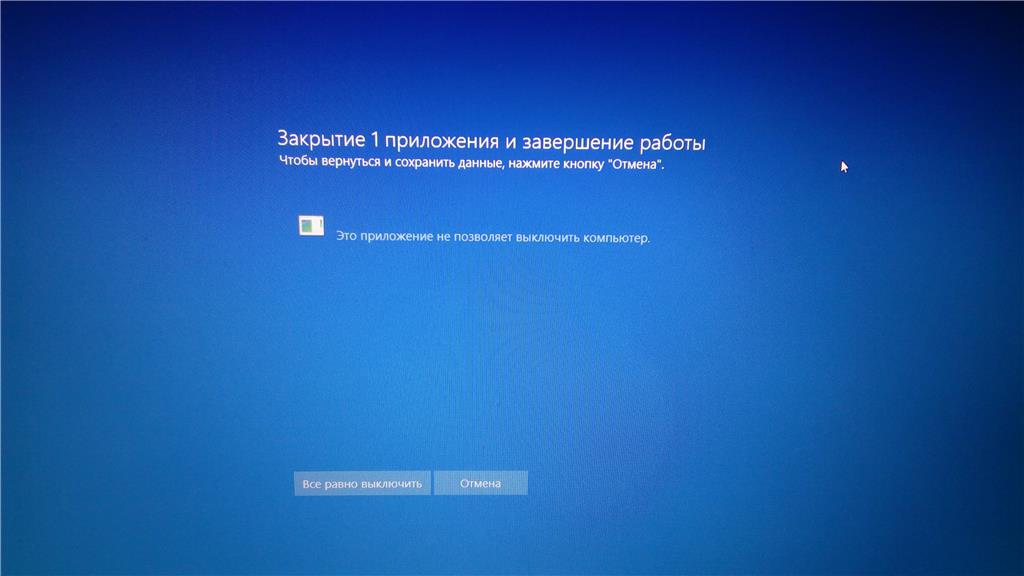
При выключении компьютера Windows или при его перезагрузке часто можно встретить, как этот процесс блокируется из-за того, что в системе ещё активны какие то программы, работающие с не сохранёнными данными. Как убрать этот процесс, чтобы завершение работы происходило автоматически? И нам не нужно было бы каждый раз нажимать эту кнопку «Всё равно выключить».
Всё решается через редактор реестра
В Поиске, или в Пуске, через команду Выполнить , запускаем regedit.exe

Раскрываем путь: HKEY_CURRENT_USERControl PanelDesktop
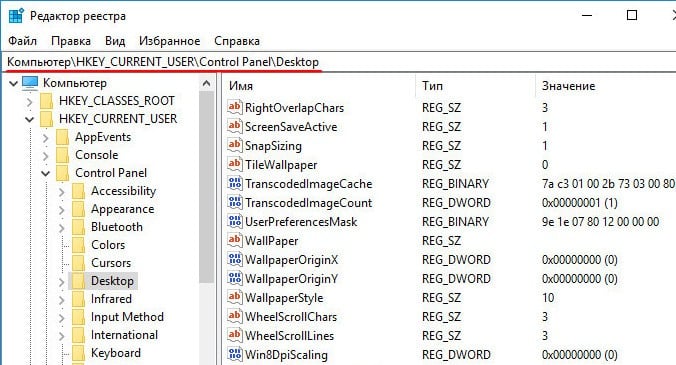
В папке Desktop создаём новый строковый параметр с названием AutoEndTasks и значением 1.
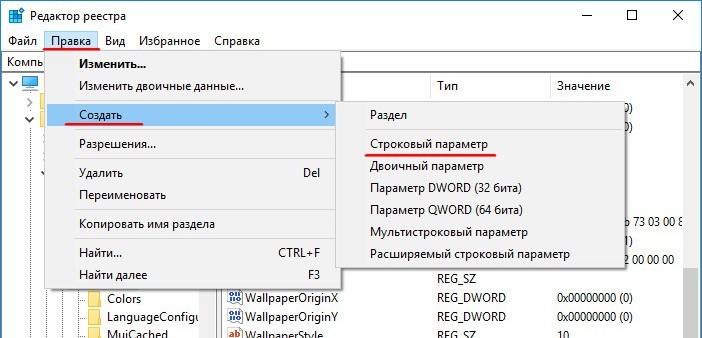
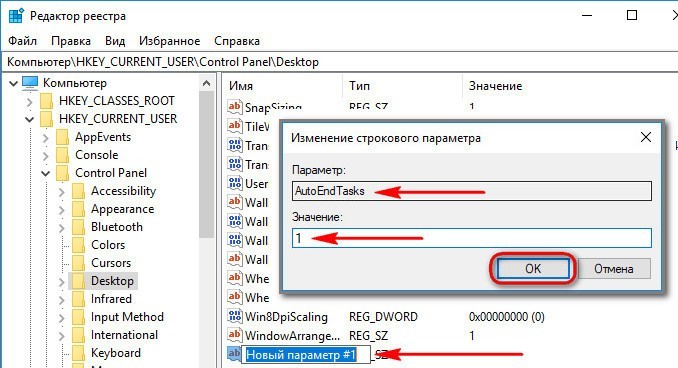
Перезагружаем компьютер, и наслаждаемся результатом.
Нужна профессиональная удалённая помощь с сервером, сайтом, компьютером или ноутбуком?
Свяжитесь со мной любым удобным для вас способом, и получите её быстро и не дорого.
Другие статьи по теме:
Помогла статья? Поблагодари автора!
Остались вопросы, или есть что добавить? Добро пожаловать в комментарии.
Источник: remadmin.com